Kode
- Kode Arduino untuk pembacaan energi digital dan perhitungan biaya
- Arduino mengimplementasikan koneksi JARVIS ke relay menggunakan Arduino
Kode Arduino untuk pembacaan energi digital dan perhitungan biayaArduino
Kode ini mengimplementasikan unit energi yang dikonsumsi oleh alat yang terhubung ke Arduino.
instruksi:
1. Buat koneksi dan masukkan nomor ponsel ke kode Arduino
2. Unggah kode ke Arduino 101
3. Jalankan kodenya
4. Kirim SMS dari ponsel mana saja ke nomor ponsel yang ditentukan dalam kode dengan format #anytext*
5. Balasan yang berisi unit yang dikonsumsi dan biaya yang akan diterima#include LiquidCrystal lcd(7,6,5,4,3,2);int led=13; // mendeklarasikan LED pada pin ke-13#mendefinisikan pulsa di 8 //mendefinisikan pin input pulsa 8unsigned int pusle_count=0; // Mendeklarasikan tipe hitungan pulsa sebagai integerfloat units=0; // Mendeklarasikan unit sebagai Floatunsigned int rupee=0; //deklarasikan tipe rupee sebagai unsigned integerunsigned int temp=0,i=0; //deklarasikan temp&i sebagai unsigned integerchar str[70],flag1=0,flag2=0; // panjang karakter sebagai string dan mendeklarasikan flagsvoid setup() { lcd.begin(16,2); // menginisialisasi tipe LCD sebagai 16x2 Serial.begin(9600); // menginisialisasi baud rate serial sebagai 9600 pinMode(led, OUTPUT); pinMode(pulsein, INPUT); digitalWrite(pulsein, TINGGI); lcd.setCursor(0,0); lcd.print("Energi Nirkabel"); lcd.setCursor(0,1); lcd.print("Meter"); penundaan(2000); lcd.clear(); lcd.print("Dengan "); penundaan(2000); lcd.clear(); lcd.print("Inisialisasi GSM..."); gsm_init(); lcd.clear(); lcd.print("Sistem Siap"); Serial.println("AT+CNMI=2,2,0,0,0"); init_sms(); send_data("Sistem Siap"); Kirim SMS(); penundaan (1000); digitalWrite (dipimpin, RENDAH); lcd.clear();}void loop() { serialEvent(); // memeriksa unit acara serial=rupee/5.0; // perhitungan satuan lcd.setCursor(0,0); lcd.print("Satuan :"); lcd.print(satuan); lcd.print(""); lcd.setCursor(0,1); lcd.print("Rupiah:"); lcd.print(rupee); lcd.print(""); read_pulse(); if(temp==1) { centang(); }}void serialEvent() // serial event untuk menerima dan memeriksa sms masuk{ while(Serial.available()) { if(Serial.find("#")) { digitalWrite(led, HIGH); penundaan (1000); digitalWrite (dipimpin, RENDAH); while (Serial.available()) { char inChar=Serial.read(); str[i++]=inChar; if(inChar=='*') { temp=1; kembali; } } } } }void init_sms() //inisialisasi &konfigurasi pengiriman pesan{ Serial.println("AT+CMGF=1"); penundaan (200); Serial.println("AT+CMGS=\"MASUKKAN NOMOR SELULER DI SINI\""); delay(200);}void send_data(String message){ Serial.println(pesan); delay(200);}void send_sms(){ Serial.write(26);}//Membaca Pulsa dari Meteran Energivoid read_pulse(){ if(!digitalRead(pulsein)) { digitalWrite(led, HIGH); satuan++; rupiah=satuan*5; while(!digitalRead(pulsein)); digitalWrite(dipimpin,RENDAH); }}//Memeriksa status Message void check(){ if(!(strncmp(str,"units",5))) { Serial.println("AT+CMGF=1"); penundaan (200); Serial.println("AT+CMGS=\"MASUKKAN NOMOR SELULER DI SINI\""); penundaan (200); lcd.setCursor(0,1); send_data("Satuan Pengukur Energi:"); Serial.println(satuan); send_data("\nRupiah:"); Serial.println(rupee); penundaan (200); Serial.tulis(26); bendera1=1; bendera2=1; suhu =0; } }kosongkan pesan_kirim(){ lcd.clear(); lcd.print("Pesan Terkirim."); delay(1000);}tidak berlaku gsm_init(){ lcd.clear(); lcd.print("Mencari Modul.."); boolean at_flag=1; while(at_flag) { Serial.println("AT"); while(Serial.available()>0) { if(Serial.find("OK")) at_flag=0; } penundaan(1000); } lcd.clear(); lcd.print("Modul Terhubung.."); penundaan (1000); lcd.clear(); lcd.print("Menonaktifkan ECHO"); boolean echo_flag=1; while(echo_flag) { Serial.println("ATE0"); while(Serial.available()>0) { if(Serial.find("OK")) echo_flag=0; } penundaan(1000); } lcd.clear(); lcd.print("Gema MATI"); penundaan (1000); lcd.clear(); lcd.print("Mencari Jaringan.."); boolean net_flag=1; while(net_flag) { Serial.println("AT+CPIN?"); while(Serial.available()>0) { if(Serial.find("+CPIN:READY")) net_flag=0; } penundaan(1000); } lcd.clear(); lcd.print("Jaringan Ditemukan.."); penundaan (1000); lcd.clear();}
Arduino mengimplementasikan koneksi JARVIS ke relay menggunakan ArduinoArduino
Ini adalah kode yang mengimplementasikan transfer karakter Bluetooth serial antara aplikasi android dan Arduino.# define CH3 7# define CH4 4# define CH5 5# define CH6 6 void setup() { Serial.begin(9600); pinMode(CH3, OUTPUT); pinMode(CH4, OUTPUT); pinMode(CH5, OUTPUT); pinMode(CH6, OUTPUT); //Menyediakan daya ke kedua LED //Matikan daya apa pun ke saluran Relay digitalWrite(CH3, HIGH); digitalWrite(CH4, TINGGI); digitalWrite(CH5, TINGGI); digitalWrite(CH6, TINGGI); penundaan(2000); //Tunggu 2 detik sebelum memulai urutan } void loop() { delay(100); if(Serial.available()) { //Serial.println(sum1); char c =Serial.read(); Serial.print(c); if(c=='b') { //kopi off } else if(c=='c')//menyalakan {digitalWrite(CH4 ,LOW); delay(100);} else if(c=='d')//fan di {digitalWrite(CH6,LOW); delay(100);} else if(c=='k')//kopi di {digitalWrite(CH5,LOW); delay(100);} else if(c=='g')//kopi mati {digitalWrite(CH5,HIGH); delay(100);} else if(c=='e')//matikan {digitalWrite(CH4,HIGH); delay(100);} else if(c=='f')//fan mati {digitalWrite(CH6,HIGH); delay(100);} else if(c=='z')//selamat tinggal {digitalWrite(CH6,HIGH); digitalWrite(CH4,TINGGI); digitalWrite(CH3,TINGGI); digitalWrite(CH5,TINGGI); penundaan (500); digitalWrite(CH5,RENDAH); penundaan (500); digitalWrite(CH5,TINGGI); penundaan (500); digitalWrite(CH5,RENDAH); penundaan (500); digitalWrite(CH5,TINGGI); penundaan (10000); } } } Suku cadang dan penutup khusus
instruksi:
1. Unduh dan instal aplikasi
2. Pastikan ponsel terhubung ke internet
3. Jalankan aplikasi dan arahkan ke alat yang telah dikonfigurasi dengan Vuforia (penanda Vuforia default digunakan di sini)
4. Alat harus mulai
5. Untuk mematikan alat, klik tombol virtual yang muncul di layar setiap kali ponsel diarahkan ke perangkat jarvisaugmented_I2zWAu2jGG.apk Skema
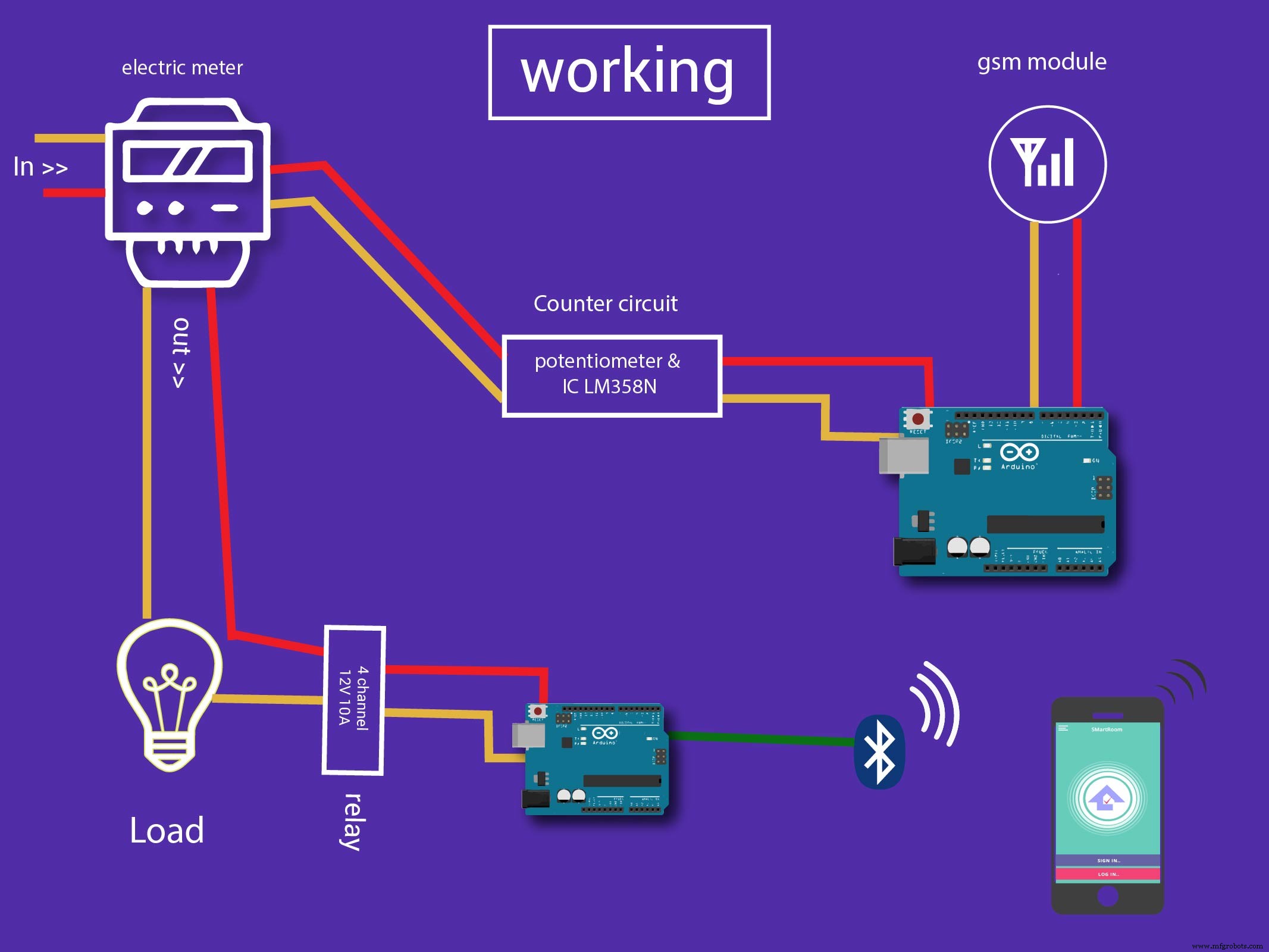 Mohon diperhatikan:Koneksi Internet Aktif di ponsel diperlukan setiap saat
Mohon diperhatikan:Koneksi Internet Aktif di ponsel diperlukan setiap saat
instruksi:
1. Instal aplikasi di ponsel android
2. Setelah menyiapkan perangkat keras dan menjalankannya dengan sukses, mulai aplikasi
3. Untuk menggunakan Asisten Virtual (Suara), ucapkan kata kunci, 'Dengarkan JARVIS'. Ini harus mengaktifkan agen
3.1 Ucapkan perintah Anda dengan jelas
3.2 Agen harus memberikan tanggapan
4. Untuk memulai aplikasi augmented reality, klik tombol augment; layar kosong akan muncul
4.1 Buka Aplikasi Jarvis Augmented pada ponsel yang berbeda (CATATAN:Aplikasi android J.A.R.V.I.S. harus berada di ponsel yang berbeda)
4.2 Lanjutkan ke instruksi yang diberikan di JarvisAugmented untuk mengimplementasikan augmented reality
CATATAN:1. Jika aplikasi macet, coba mulai ulang aplikasi
2. Jika pesan yang mirip dengan, 'Tidak dapat membuka Mikrofon' muncul di layar, mulai ulang aplikasi
3. Aplikasi ini diimplementasikan menggunakan modul Bluetooth HC05 untuk meningkatkan cakupan proyek. Oleh karena itu, Modul Bluetooth HC05 direkomendasikan app-release_eo3LK2AsLV.apk










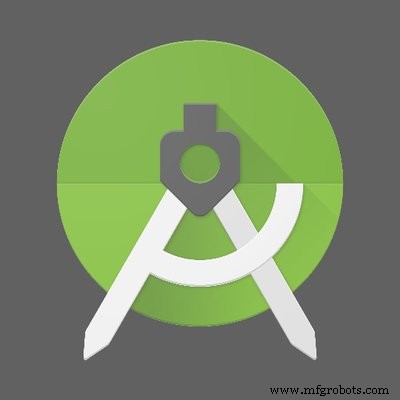
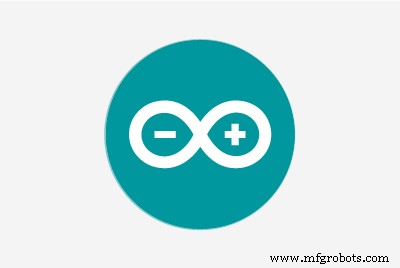
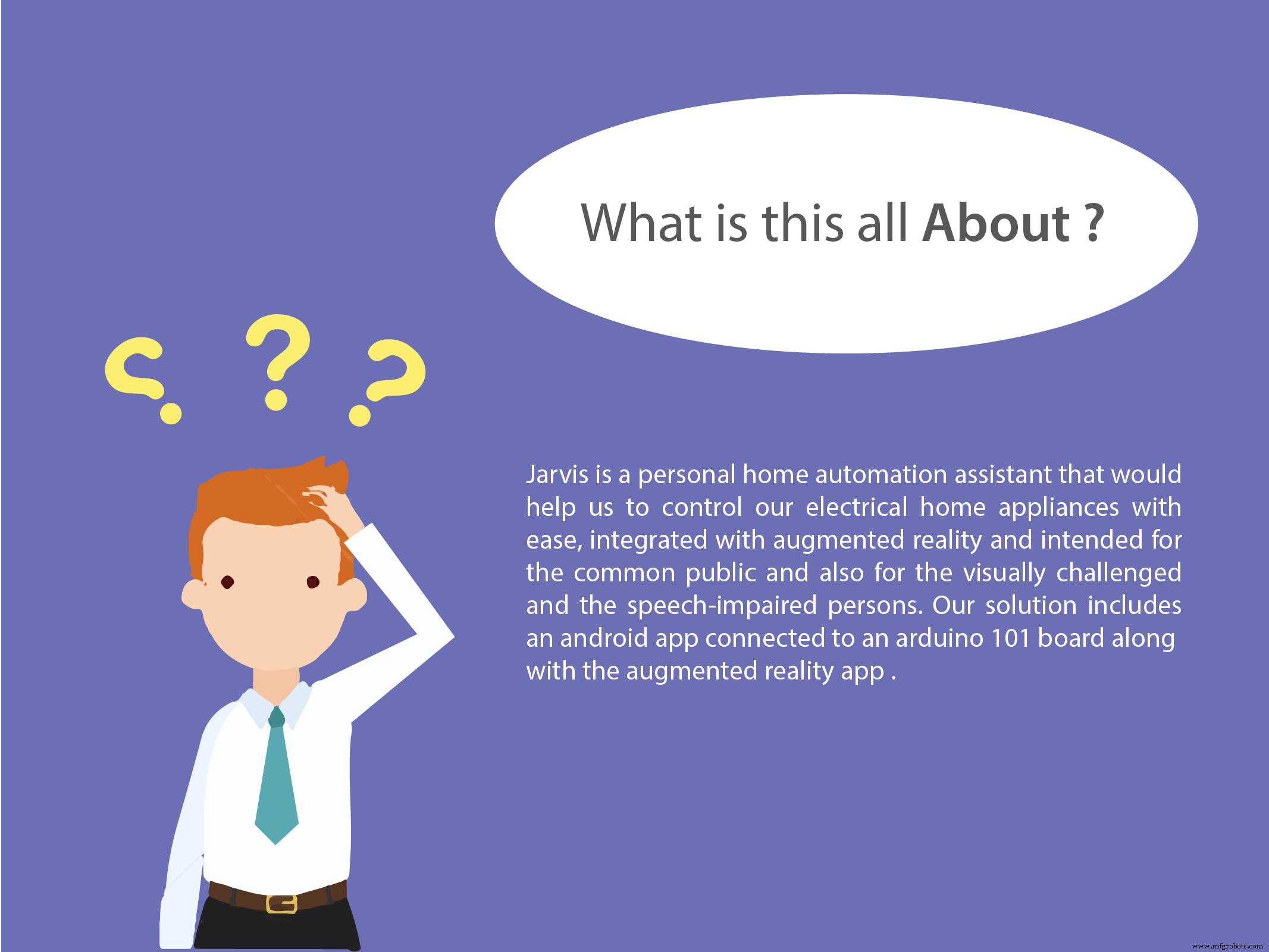
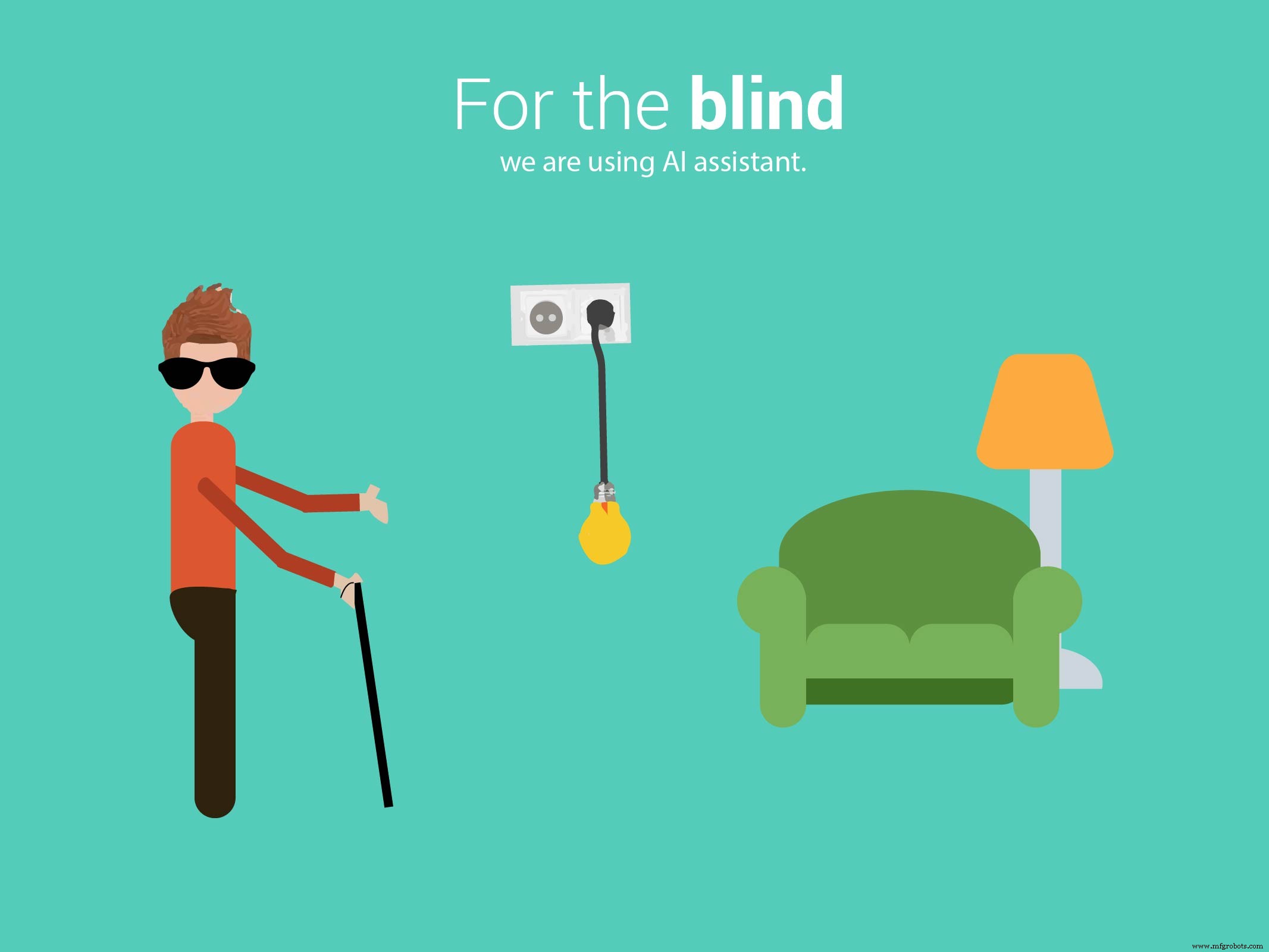
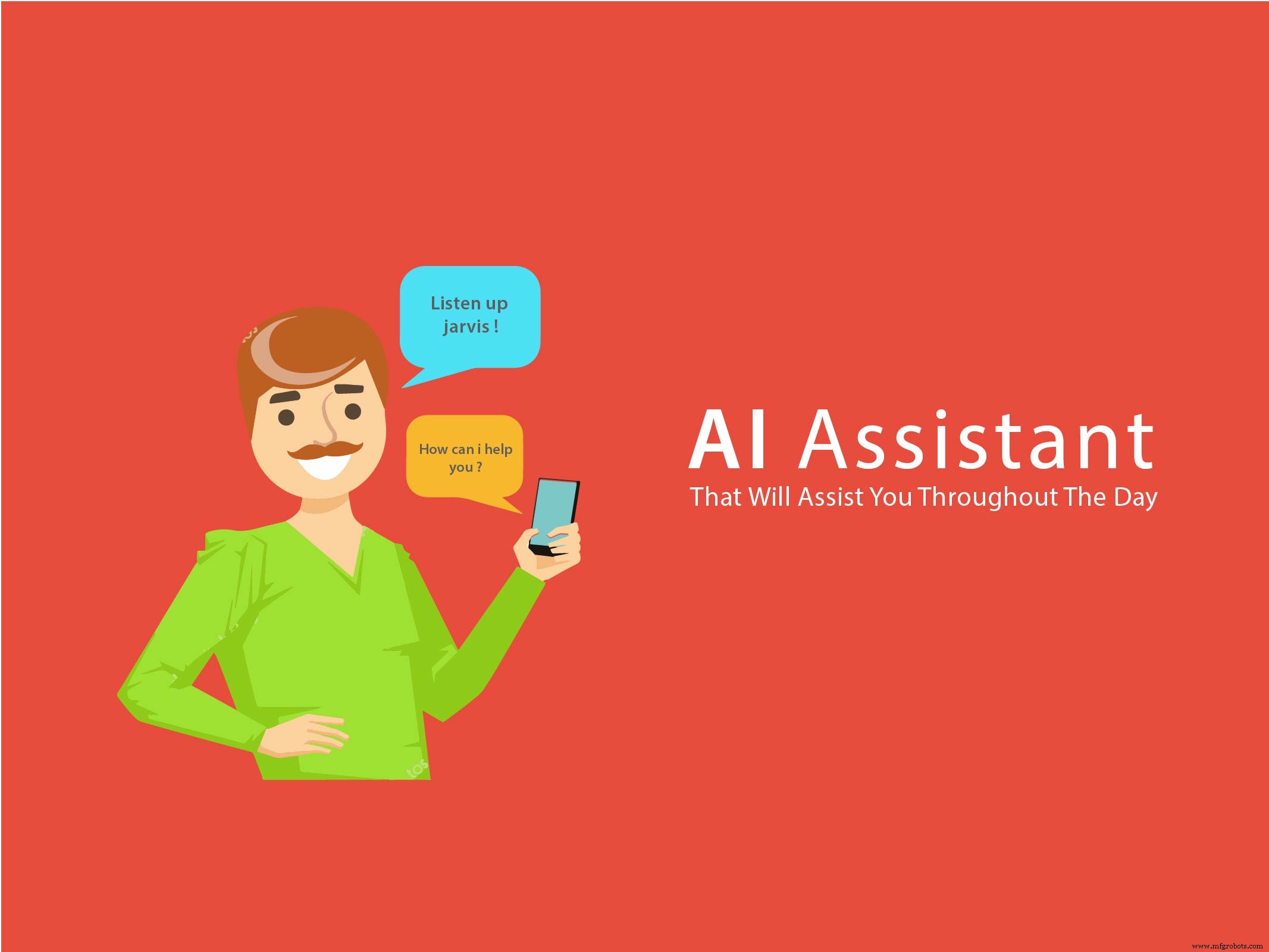
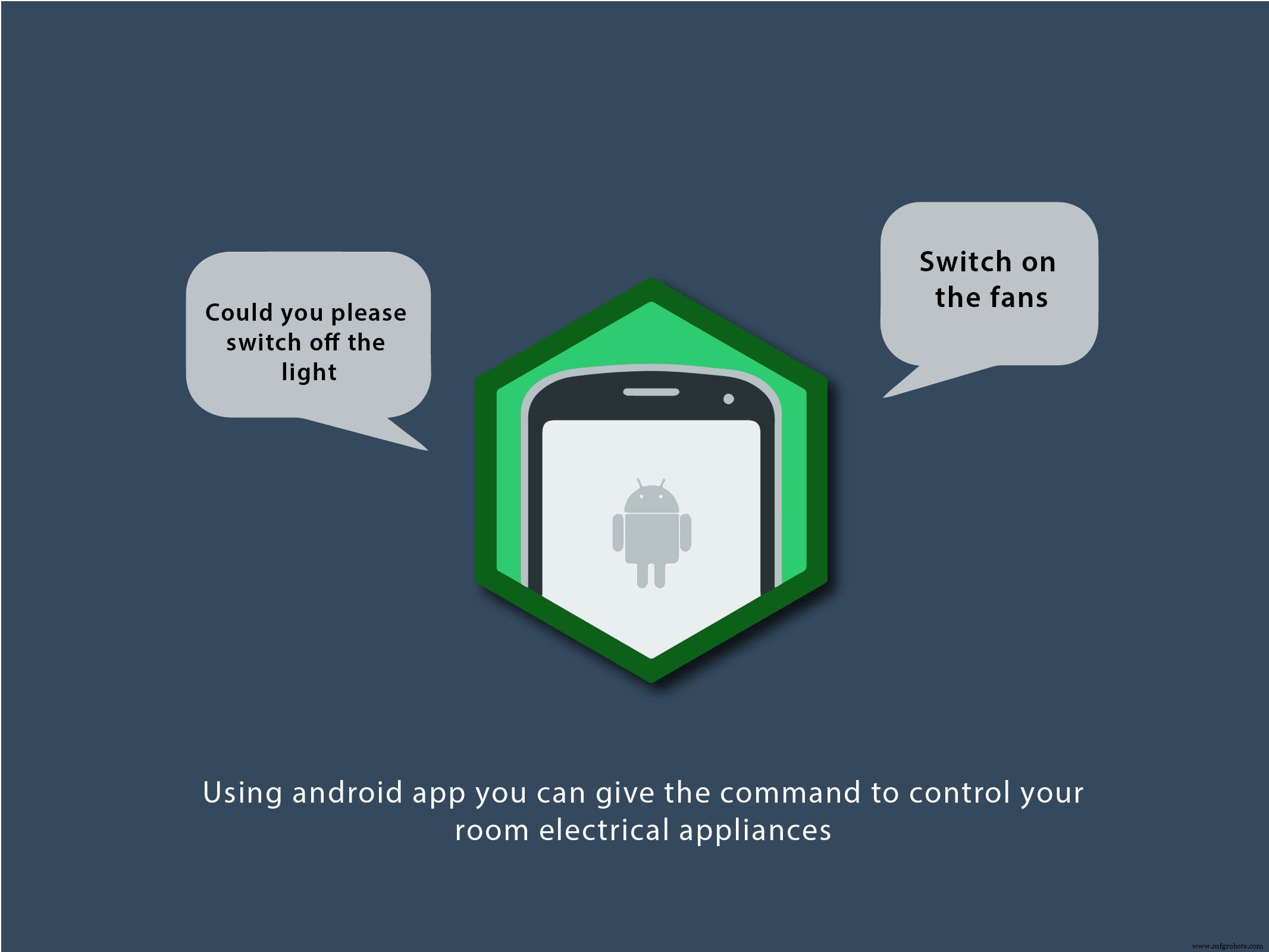
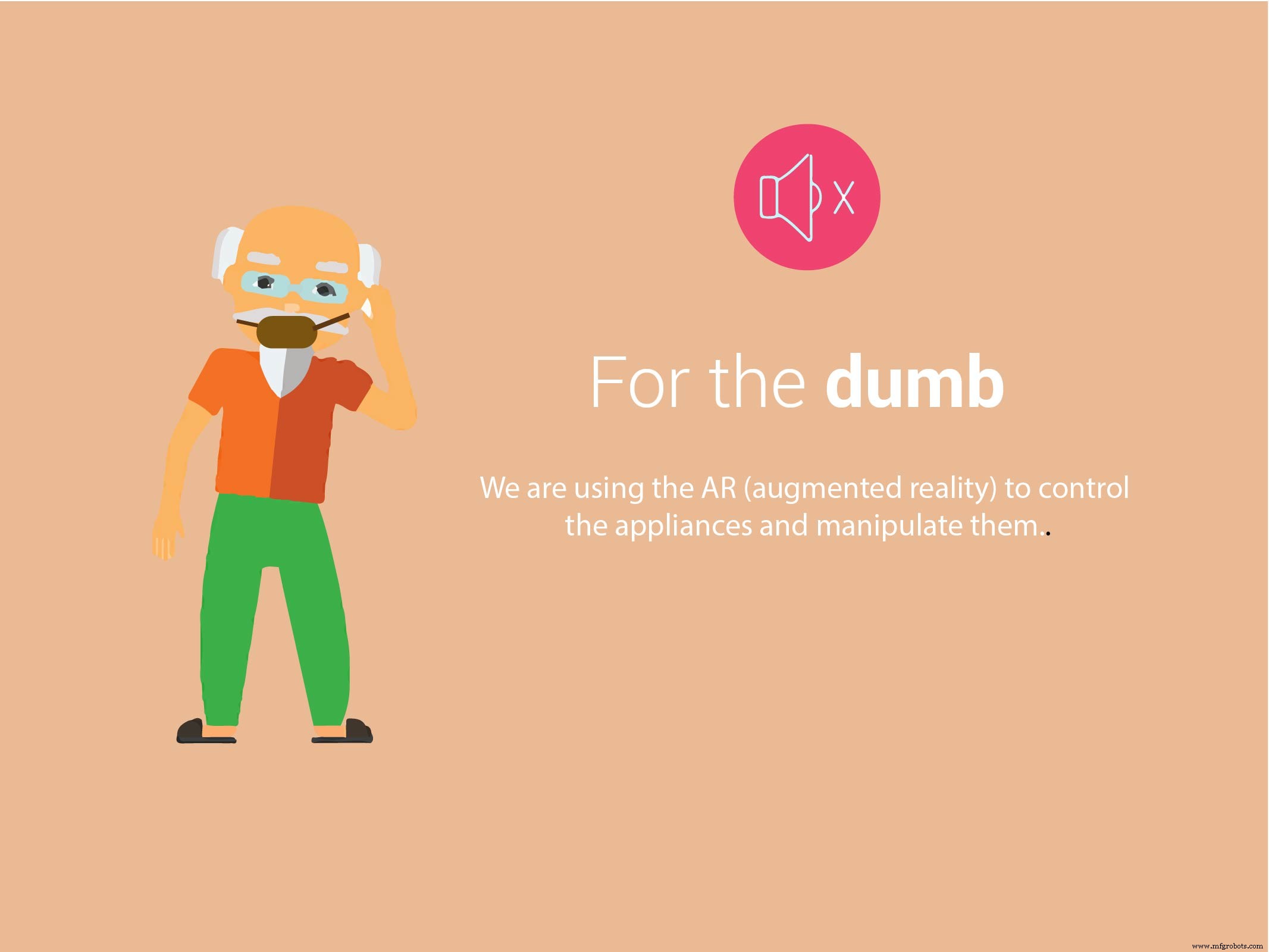
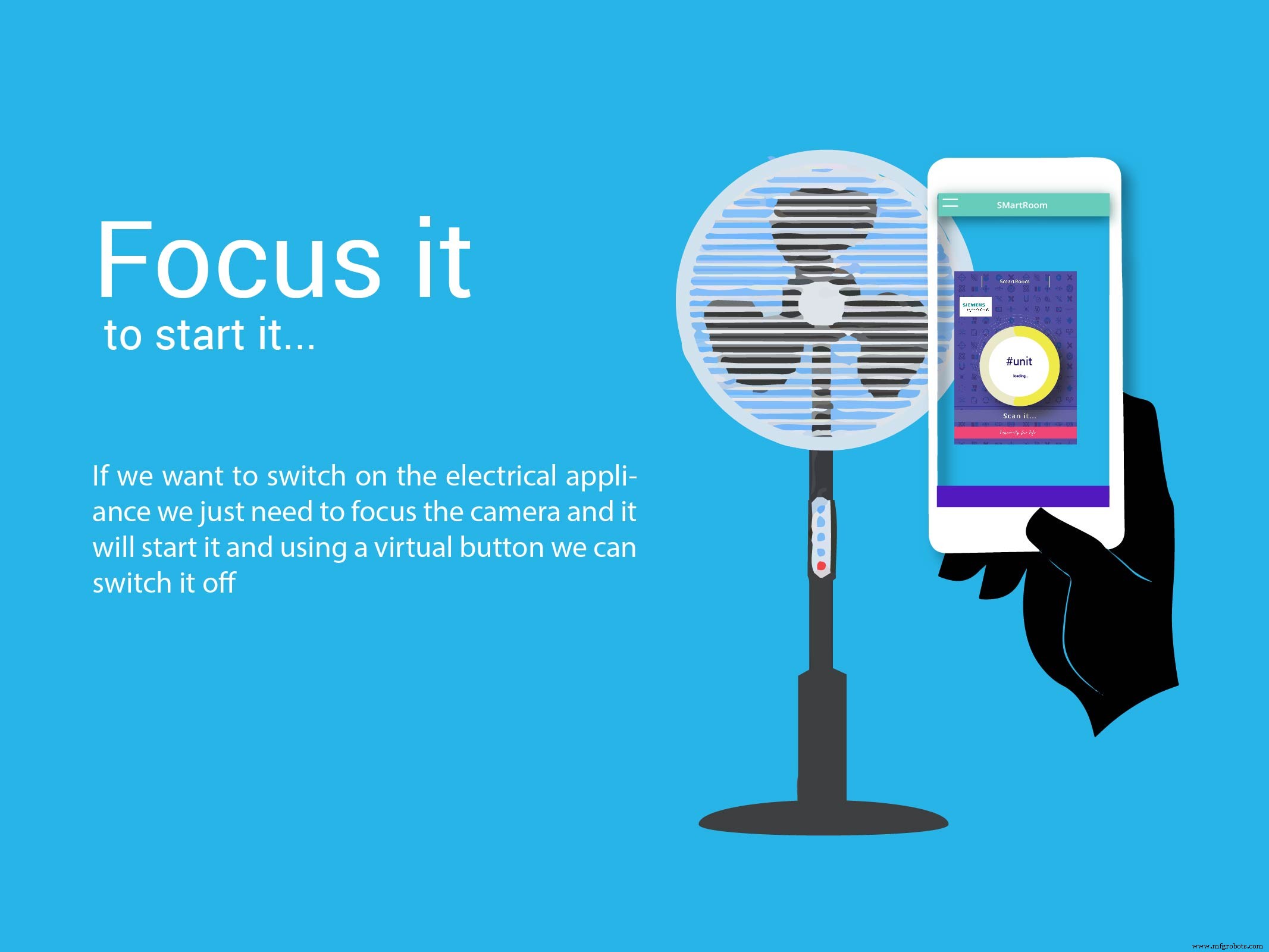
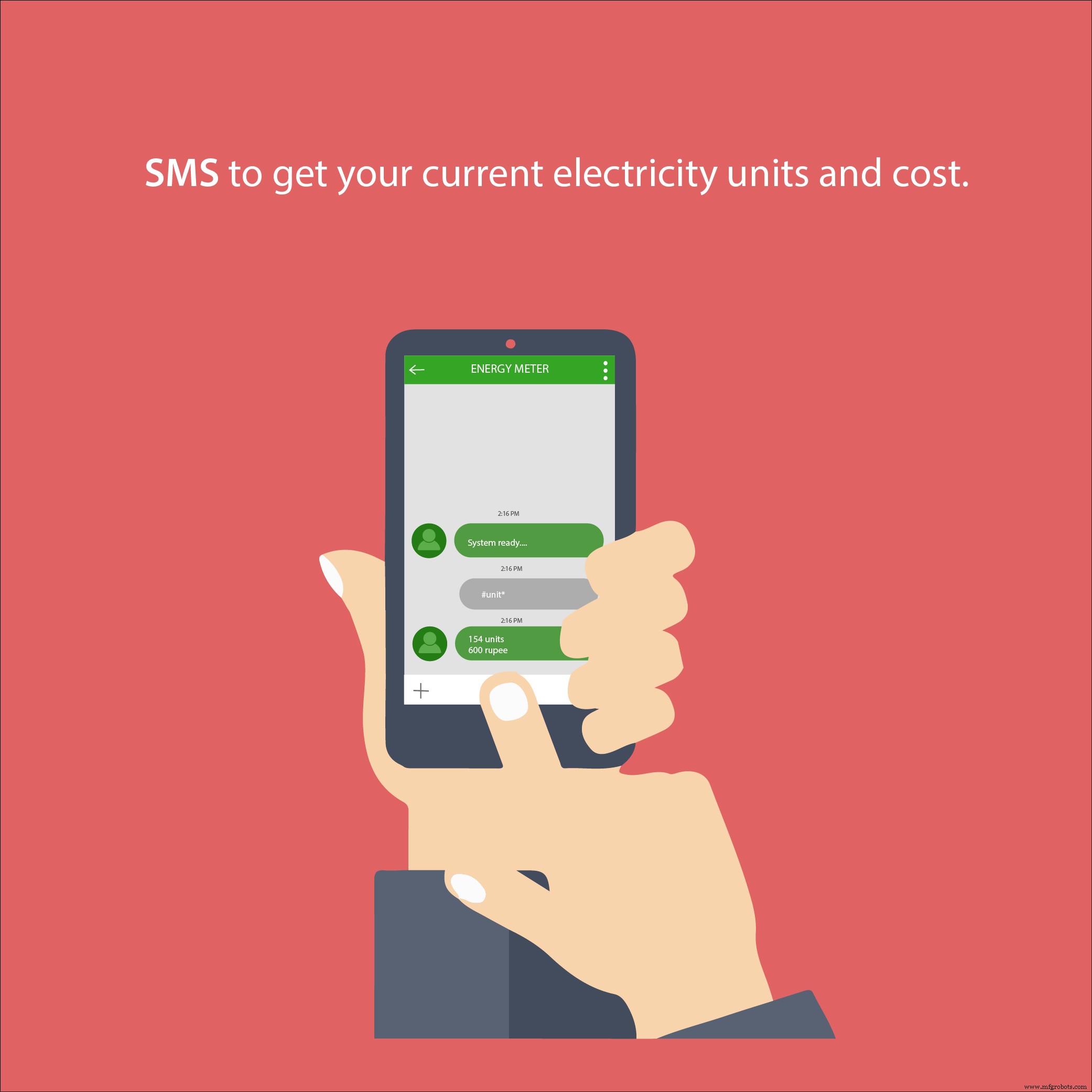









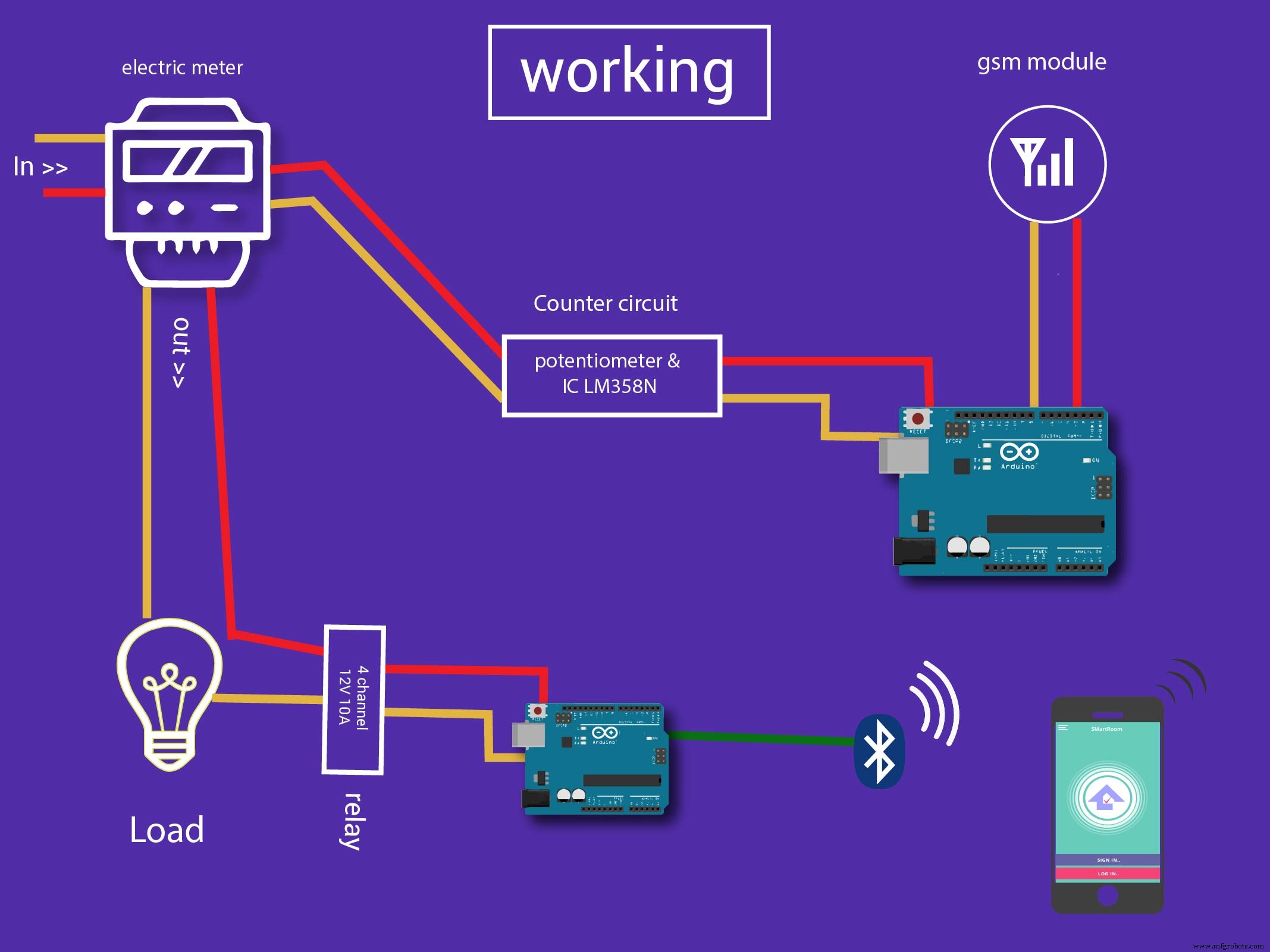
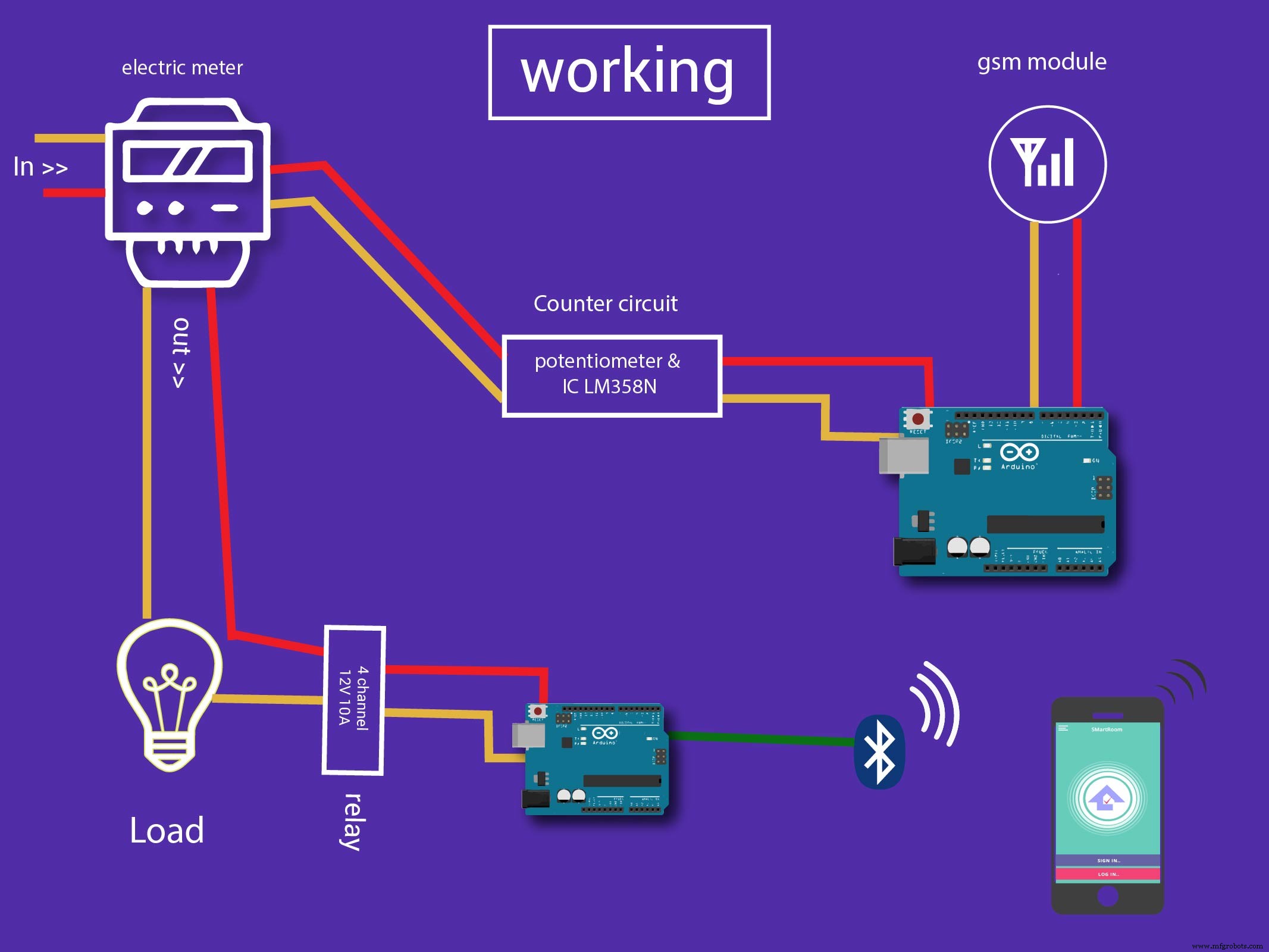 Mohon diperhatikan:Koneksi Internet Aktif di ponsel diperlukan setiap saat
Mohon diperhatikan:Koneksi Internet Aktif di ponsel diperlukan setiap saat